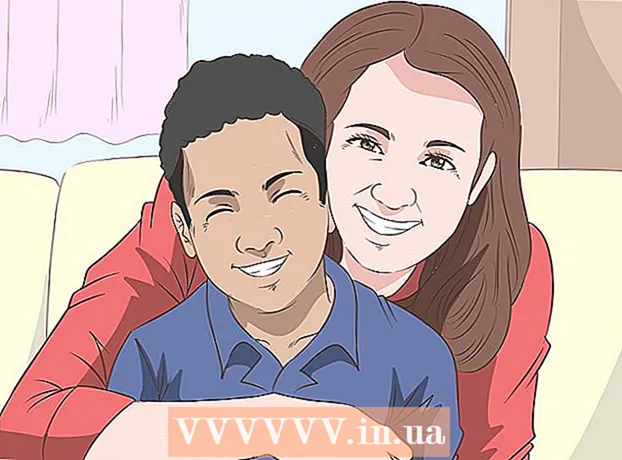Autor:
Peter Berry
Data De Criação:
20 Julho 2021
Data De Atualização:
1 Julho 2024

Contente
Snapchat é um aplicativo de mensagens instantâneas para smartphones. Este aplicativo permite que você envie mensagens contendo vídeos e fotos em vez de apenas texto simples. O Snapchat tem um recurso único: você só pode ver uma foto ou vídeo uma vez em um determinado período de tempo. A foto ou vídeo desaparecerá. Felizmente, depois de atualizar o aplicativo Snapchat para a versão mais recente com o recurso Replay, você pode ver as fotos ou vídeos que assistiu pela segunda vez. A versão 9.29.3.0 do Snapchat permite que você analise o Snapchat recebido uma segunda vez.
Passos
Atualize o Snapchat para a versão mais recente. Se você não atualiza o Snapchat há algum tempo, atualize o aplicativo para a versão mais recente (9.29.3.0) na app store. Depois de atualizado, você pode ativar o Replay, que permite revisar um Snap por dia. Este é um novo recurso que se aplica a cada Snap que você recebe.
- O Snapchat vendeu anteriormente o complemento Replay, mas não está mais disponível para venda. Se você comprou esse recurso, ainda pode usá-lo, mas não precisa mais comprá-lo.

Veja o Snap que você obtém. Você precisará visualizar um Snap antes de usar o recurso Replay para aquele Snap. Clique em Get Snap para começar a assistir.- Se você tiver vários Snapshots não vistos do mesmo remetente, todos os Snaps serão executados um após o outro e o recurso Replay os reativará na mesma ordem.

Não saia da sua caixa de entrada após visualizar o Snap. O recurso de repetição só funciona quando você permanece na tela da Caixa de entrada após visualizar o Snap. Se você sair do aplicativo ou retornar à tela da câmera, perderá a oportunidade de ver o Snap novamente.
Pressione e segure o Snap que você acabou de visualizar para ativar o Replay. Você deve ver o ícone Snap girar e um "Toque para visualizar" (Toque para revisar) aparecerá.
- Ao fazer isso pela primeira vez após a atualização, um pop-up aparecerá solicitando que você confirme se deseja reativar o Snap.
- Se você quiser reproduzir um snap específico da série de snap que você recebeu, deslize para a direita nesse snap para abrir o bate-papo com essa pessoa. Pressione e segure o Snap que você deseja revisar em seu histórico de bate-papo. Você pode apenas reativar o Snap que acabou de receber. O Snap não pode ser reativado se você sair da tela de bate-papo ou da Caixa de entrada.

Clique no botão Revisão do Snap para visualizá-lo novamente. O Snap começará a funcionar novamente. Não saia da tela antes de pressionar, pois você perderá a oportunidade de repetir.
Revise qualquer Snap que você receber. Agora você pode revisar cada Snap que receber, em vez de apenas uma vez por dia. O remetente também poderá ver quando você revisou o Snap que ele enviou. propaganda
Adendo
- Embora você não possa salvar Snapshots usando o aplicativo Snapchat sem notificar o remetente que você tirou uma captura de tela, existe uma maneira de fazer isso. No entanto, essas ações violam os TOS do Snapchat e são consideradas comportamento negativo, e o dispositivo pode precisar ser desbloqueado.